VPN是什麼? VPN虛擬私人網路的優缺點

VPN是什麼? VPN有哪些優缺點?接下來,我們和WebTech360一起探討VPN的定義,以及如何在工作中套用這種模式和系統。
在微軟推出 PC Copilot+ 之前,購買 Windows PC 很容易。與當前一代 Windows 11 PC 不同,在當前一代 Windows 11 PC 上,您可以根據所需功能輕鬆選擇處理器,而這款新一代 AI PC 擁有第三個組件——NPU。此神經處理單元 (NPU) 釋放動力來本地處理 AI 任務,從而提高多個領域的表現。
但是 NPU 是否足夠不同,以至於可以推遲購買並等待 PC Copilot+ 成為主流?讓我們幫您輕鬆做出這個艱難的選擇!
PC Copilot+ 是由什麼組成的?
Copilot+ PC 包含一個具有整合 NPU 的處理器。要成為 Copilot+ PC,NPU 必須提供 40 TOPS 或更高的效能,至少有 16GB 的 RAM 和 256GB 的儲存空間。 PC Copilot+ 在設計時也考慮了安全性和隱私性。微軟已與高通等晶片製造商合作,添加 Pluton 安全晶片,這是另一個強制性要求。
目前,只有高通驍龍 X Elite/Plus 處理器能夠提供足夠強大的 NPU(45 TOPS)以滿足要求,而這款 ARM 晶片是筆記型電腦製造商的唯一選擇,至少在英特爾、AMD 和 NVIDIA「加入競爭」並且其處理器獲得批准之前,這種 ARM 晶片是筆記型電腦製造商的唯一選擇。
大多數筆記型電腦製造商,包括宏碁、華碩、聯想、惠普、戴爾、三星,當然還有微軟,都已經或即將發布 PC Copilot+。隨著微軟對人工智慧的重視程度不斷提高,用戶將在 2024 年底和 2025 年初擁有更多選擇。
目前的 Windows 11 PC 和 Copilot+ PC 有何不同?
Copilot+ PC 對硬體有高階要求的原因是為了確保這些裝置能夠運行許多 AI 功能。 Copilot+ PC 提供本地 AI 功能,例如 Auto SR、Recall(有些人認為這是隱私噩夢)、Paint 中的 Cocreator 等等,這些功能只能由 NPU 處理。這些PC內建有小型語言模型(SLM),可協助NPU處理本地任務。
這些功能會帶來什麼不同嗎?這取決於您在尋找什麼。以 Auto SR 為例。這是一個升級功能,可確保影像清晰,而不會影響遊戲效能。由於它依賴 NPU,因此可以釋放 CPU 和 GPU 來運行遊戲。否則,負擔也會落在這些組件上。
本地處理 AI 請求可減少輸出時間。在官方演示中,微軟在幾秒鐘內就在 Paint 中創建了帶有文字提示和基本輪廓的圖像。如果使用微軟的 Image Creator 服務或 Copilot 來操作,體驗會比較慢。
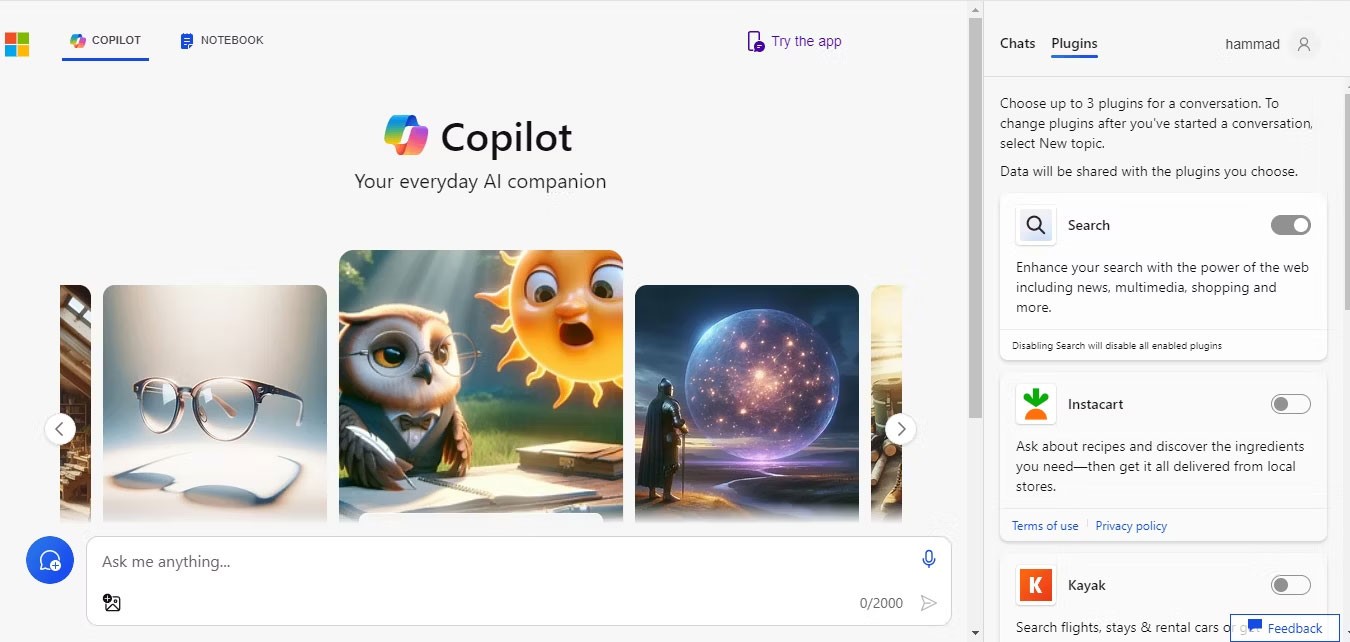
兩台電腦運行相同的作業系統,但 Copilot+ PC 具有一些獨特的 AI 功能,其中一些在日常使用中非常有用。您也可以在 Adobe、CapCut 等應用程式中利用 NPU 功能。這些 Copilot+ 筆記型電腦的另一個有利可圖的方面是效能和能源效率。使用高通處理器,您可以期待良好的效能,而不必擔心過度消耗電池電量。
現在您需要一台 AI PC 嗎?
簡短的回答是「否」。當然,如果您想成為 Windows 中 AI 的早期採用者,超越 Copilot 所能提供的功能,請購買 Copilot+ PC。它的設計充分考慮了工作和生產力,儘管它仍然可以玩遊戲(但不能提供出色的體驗)。
另一方面,普通的 Windows 11 筆記型電腦仍然是一個不錯的選擇,因為用戶可以在這裡獲得多種選擇。更不用說中階 Windows 筆記型電腦無法滿足硬體要求。如果您預算有限或不太關心微軟的 AI 功能,那麼就沒有理由花大錢購買昂貴的 Copilot+ PC。
另一個需要考慮的屬性是目前 Copilot+ PC 可用的處理器類型。您現在只能購買運行 ARM 處理器的 PC,這意味著應用程式支援將大大減少。運行不相容應用程式的唯一方法是透過模擬器(Prism),因此效能可能會降低。確實,隨著應用程式開發人員建立 ARM 版本,情況將會改善。但在此之前,您將花費數千美元購買一台無法提供相同軟體體驗的機器。
如果可以的話,等待是最好的選擇。英特爾和 AMD 剛剛宣布推出具有比高通更強大的 NPU 的新處理器。隨著 OEM 將英特爾和 AMD AI 晶片整合到筆記型電腦中,您還可以選擇 ARM 或 x64 處理器。目前也沒有太多的種類,特別是如果你正在尋找遊戲機。
PC Copilot+ 改變了遊戲規則,並很可能引領我們走向我們都渴望的人工智慧未來。然而,它們仍然是第一代設備,隨著時間的推移,情況只會變得更好。然而,如果您在這個過渡時期需要一台新筆記型電腦,那麼不幸的是現在比以往任何時候都更加困難。
VPN是什麼? VPN有哪些優缺點?接下來,我們和WebTech360一起探討VPN的定義,以及如何在工作中套用這種模式和系統。
Windows 安全中心的功能遠不止於防禦基本的病毒。它還能防禦網路釣魚、攔截勒索軟體,並阻止惡意應用運作。然而,這些功能並不容易被發現——它們隱藏在層層選單之後。
一旦您學習並親自嘗試,您就會發現加密非常容易使用,並且在日常生活中非常實用。
在下文中,我們將介紹使用支援工具 Recuva Portable 還原 Windows 7 中已刪除資料的基本操作。 Recuva Portable 可讓您將其儲存在任何方便的 USB 裝置中,並在需要時隨時使用。該工具小巧、簡潔、易於使用,並具有以下一些功能:
CCleaner 只需幾分鐘即可掃描重複文件,然後讓您決定哪些文件可以安全刪除。
將下載資料夾從 Windows 11 上的 C 碟移至另一個磁碟機將幫助您減少 C 碟的容量,並協助您的電腦更順暢地運作。
這是一種強化和調整系統的方法,以便更新按照您自己的時間表而不是微軟的時間表進行。
Windows 檔案總管提供了許多選項來變更檔案檢視方式。您可能不知道的是,一個重要的選項預設為停用狀態,儘管它對系統安全至關重要。
使用正確的工具,您可以掃描您的系統並刪除可能潛伏在您的系統中的間諜軟體、廣告軟體和其他惡意程式。
以下是安裝新電腦時推薦的軟體列表,以便您可以選擇電腦上最必要和最好的應用程式!
在隨身碟上攜帶完整的作業系統非常有用,尤其是在您沒有筆記型電腦的情況下。但不要為此功能僅限於 Linux 發行版——現在是時候嘗試複製您的 Windows 安裝版本了。
關閉其中一些服務可以節省大量電池壽命,而不會影響您的日常使用。
Ctrl + Z 是 Windows 中非常常用的組合鍵。 Ctrl + Z 基本上允許你在 Windows 的所有區域中撤銷操作。
縮短的 URL 方便清理長鏈接,但同時也會隱藏真實的目標地址。如果您想避免惡意軟體或網路釣魚攻擊,盲目點擊此類連結並非明智之舉。
經過漫長的等待,Windows 11 的首個重大更新終於正式發布。













